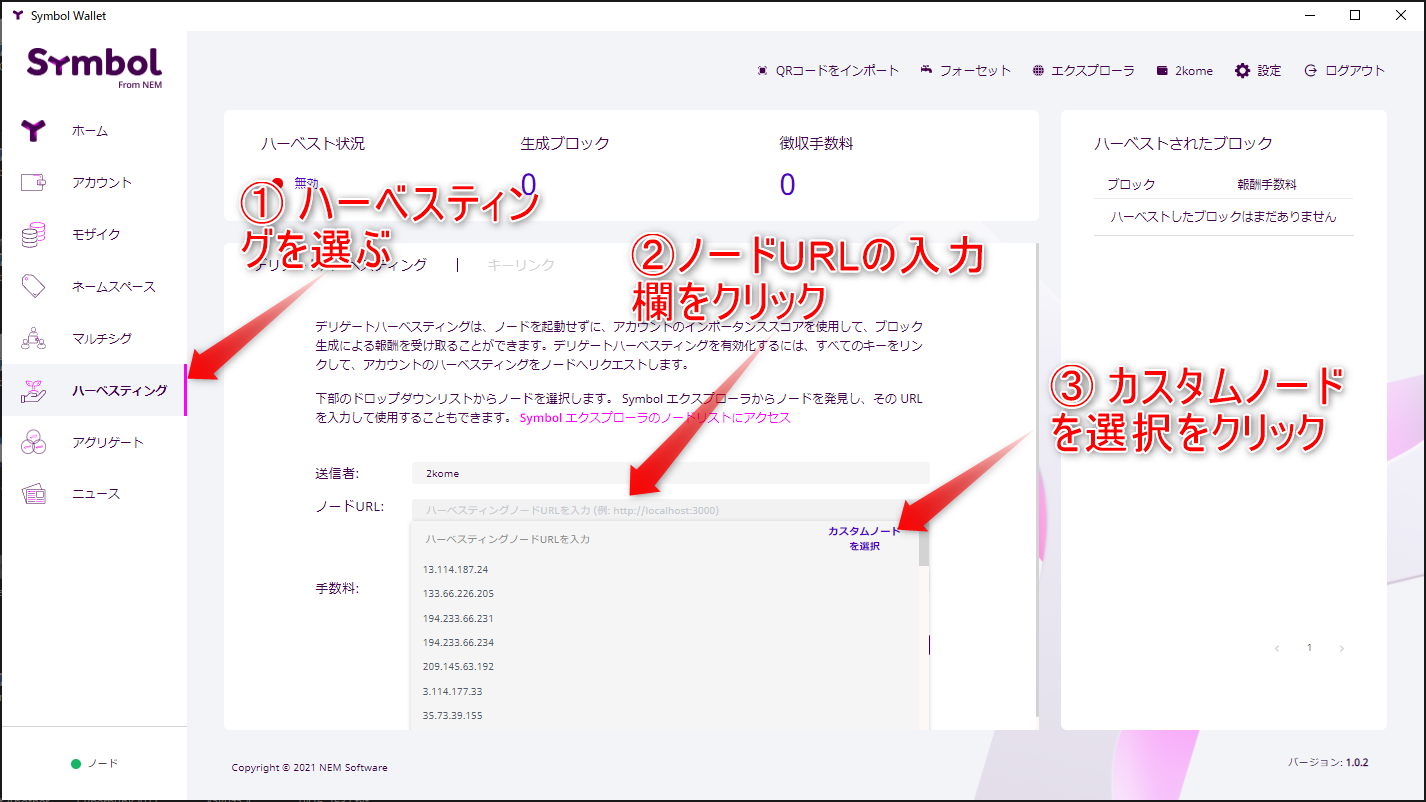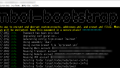symbol(XYM)のデスクトップウォレットのバージョンアップ版(v1.0.2)がリリースされました
昨日、目的のノードでハーベストをする方法を紹介する記事を書いたばかりなのに・・・
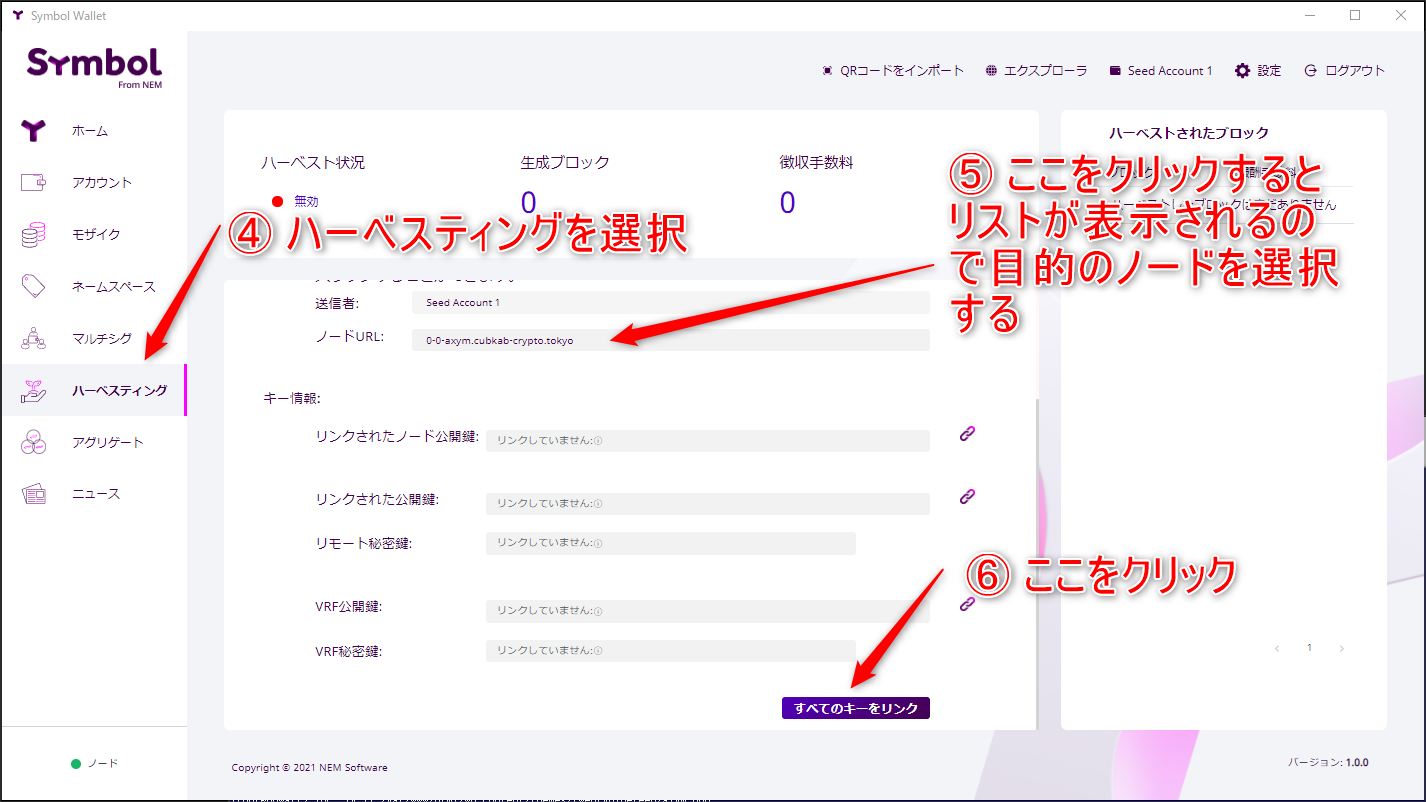
てな訳で、symbor デスクトップウォレットのバージョン1.0.2で目的のノードに委任する方法を記事にします。
最近ハーベスト設定をしている最中にアグリゲートボンデットを利用した詐欺行為が多発しています。
本手順以外の不明なトランザクションが来ても署名しないように気を付けてください。ハーベストの設定では自分自身が発生させたトランザクション以外は発生しません!!
バージョンが1.0.1以下の方はデスクトップウォレットを、バージョンアップしてから作業を、してください。
スマホの方はこちらを参考にしてください。
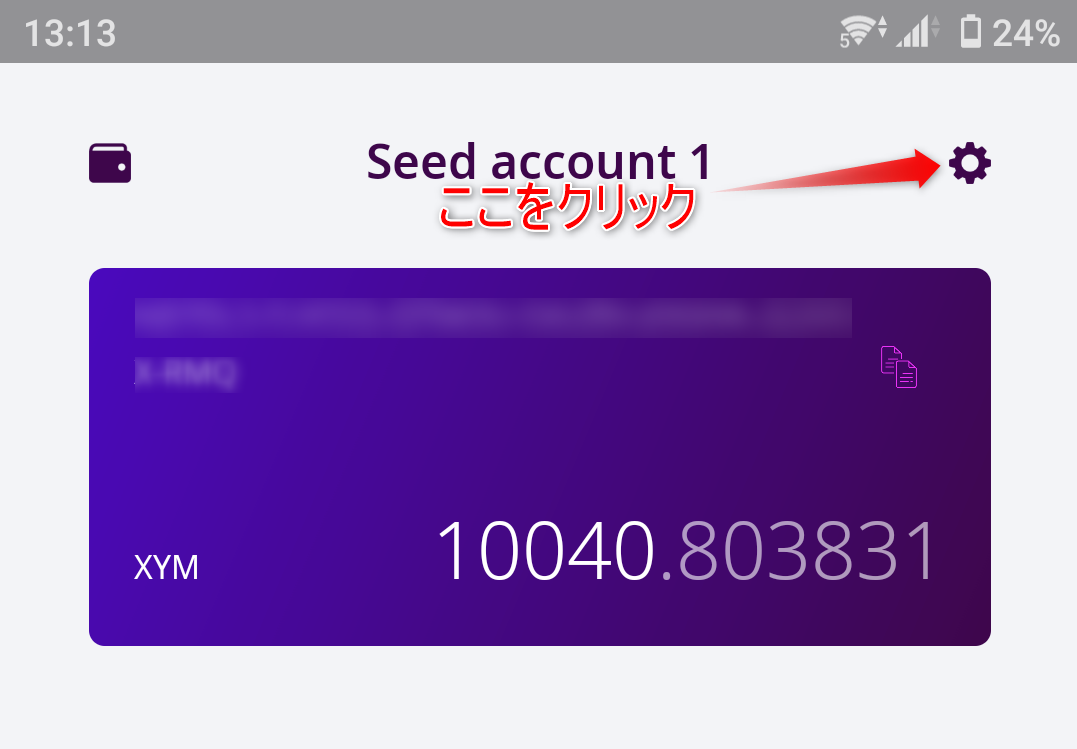
PC用デスクトップウォレットでの委任ハーベスト設定方法
① デスクトップウォレットの左メニューから「ハーベスティング」を選択する
② ノードURLの入力欄をクリックすると、入力欄の右端に「カスタムノードを選択」と表示される。
③ 表示された「カスタムノードを選択」をクリックする。(クリックするとノードを直接入力できるようになります)
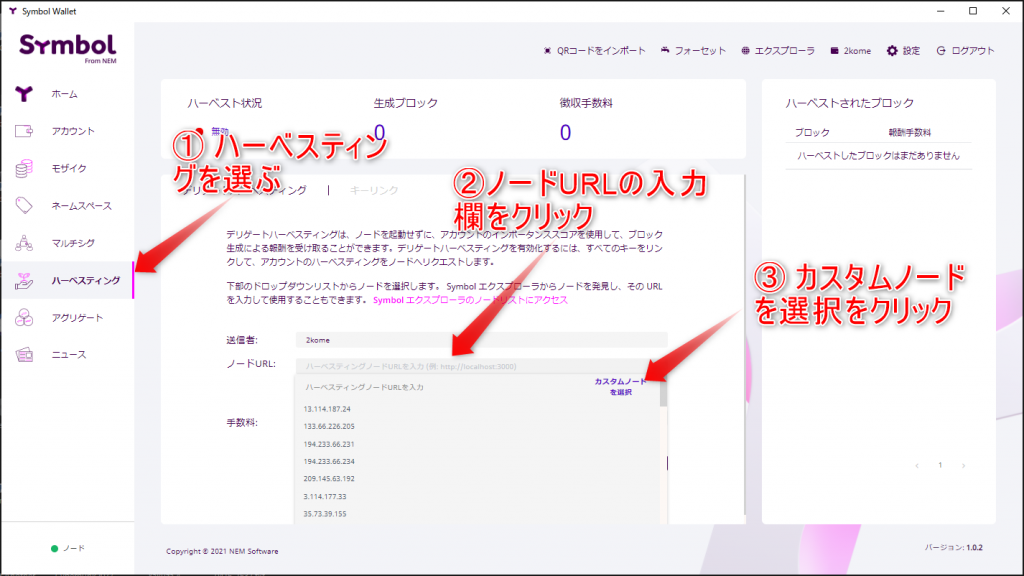
ハーベスト1
④ ノードURL欄が直接入力できるようになるので、委任したいノードのURLをコピペ等して入力する
もしも、委任先が決まっていなかったら、私のノードに委任してくれると、小躍りして喜びます。(右のノード名をコピペしてください)
| friendlyName | ノード名(ホスト名) |
| cubkab-dual-3 | 0-0-axym.cubkab-crypto.tokyo |
| cubkab-dual-2 | 0-0-xym.cubkab-crypto.tokyo |
⑤ 「すべてのキーをリンク」をクリックする。
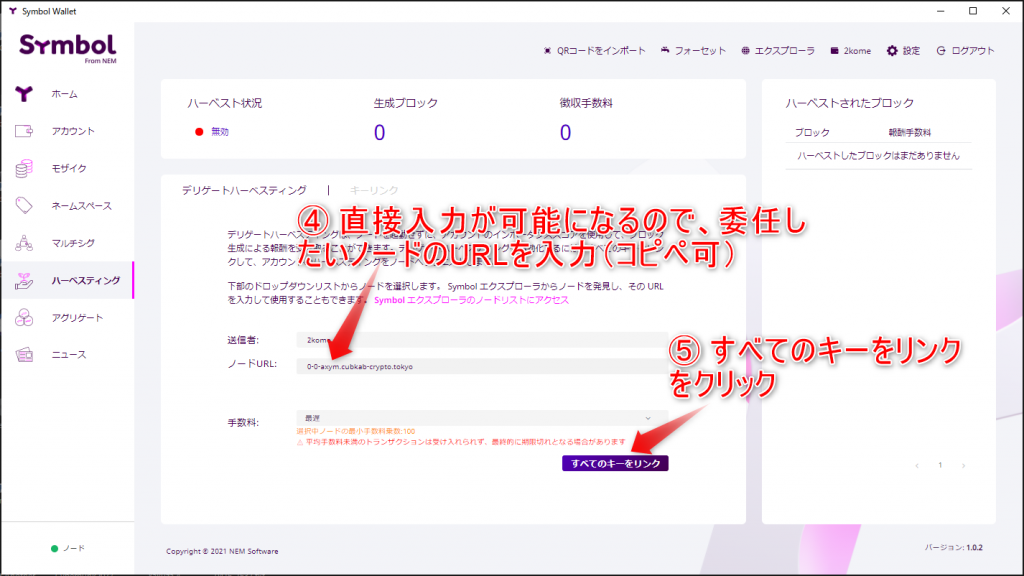
ハーベスト2
⑥ 確認画面が表示されるので「確認」ボタンをクリックする。
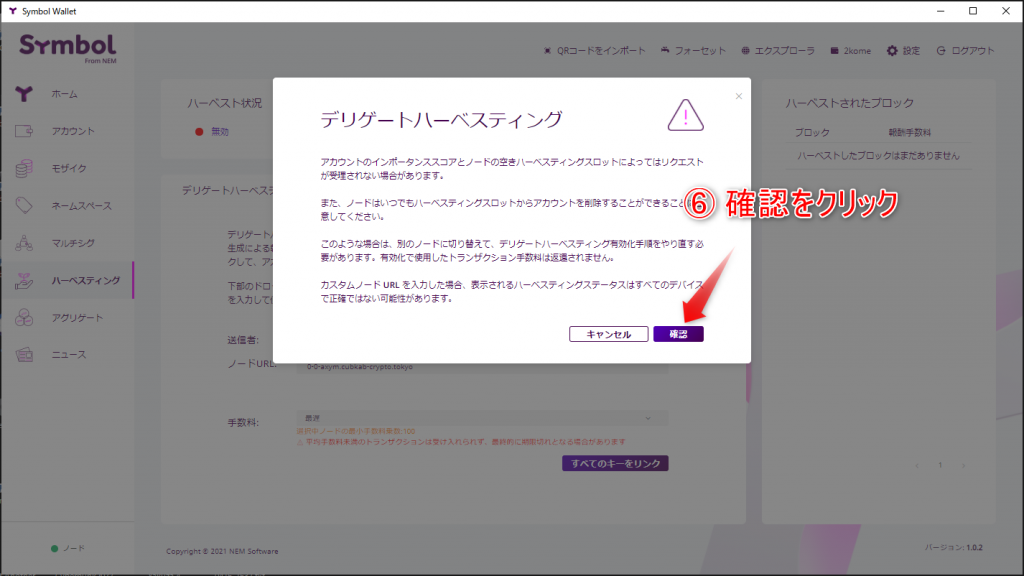
ハーベスト3
⑦ パスワード入力欄にウォレットのパスワードを入力して「確認」ボタンをクリックする。
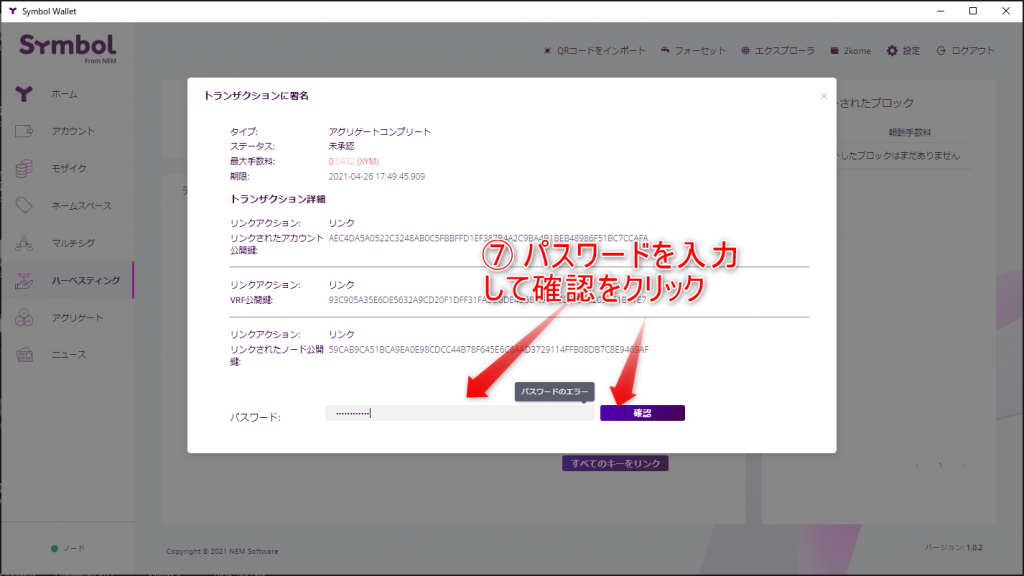
ハーベスト4
⑧ 右上にトランザクションの開始メッセージが表示されるので、承認されるまで待つ(長くても数分で承認されるはずです)
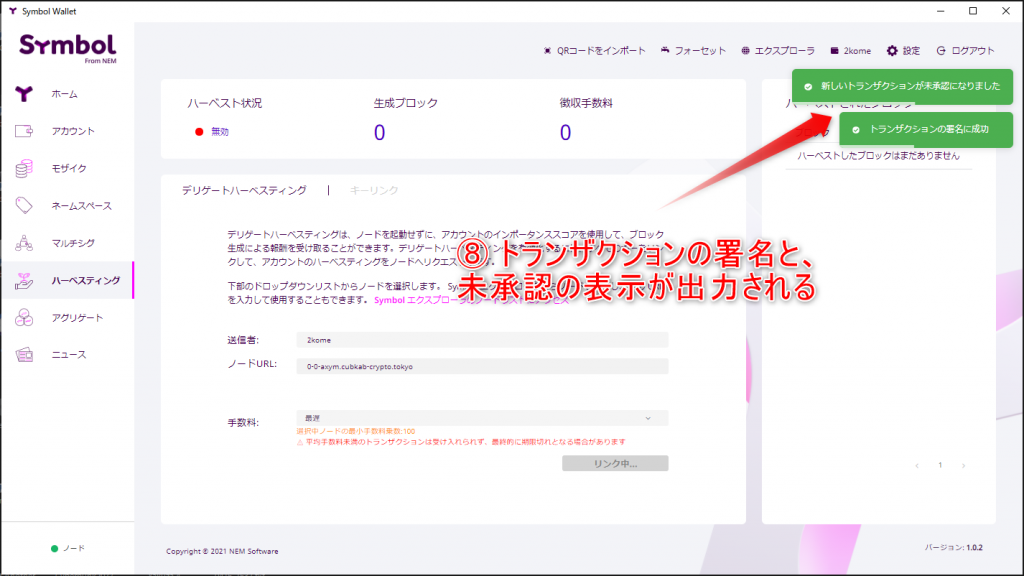
ハーベスト5
⑨ 右上に承認のメッセージが表示される。
9.5 画像編集を忘れましたが、ハーベストの状況が「リンク済みキー」に変化している。
⑩表示が見切れてますが「ハーベスティングをリクエスト」ボタンをクリックする。
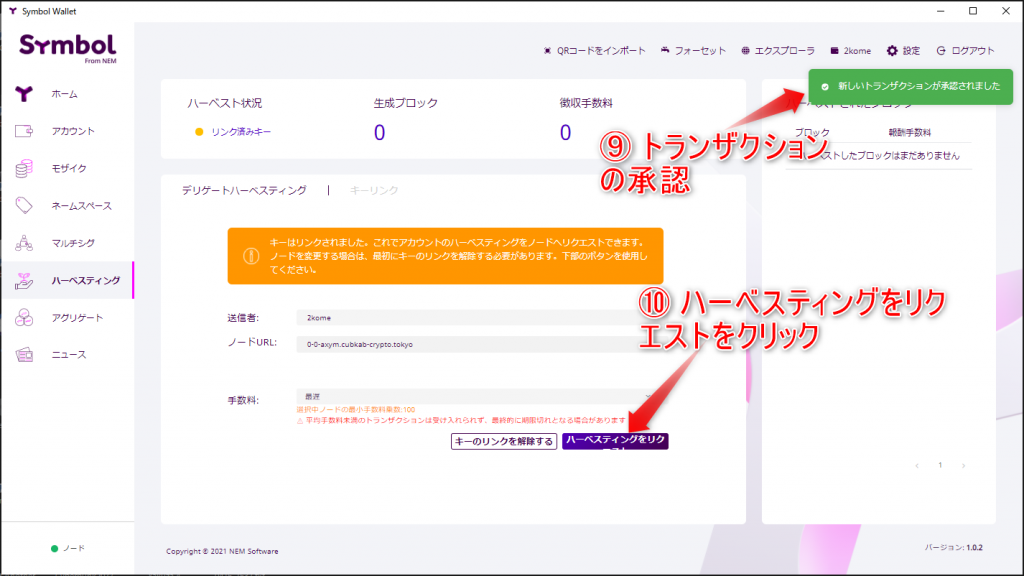
ハーベスト6
⑪ アカウントのアンロック画面が表示されるのでパスワードを入力して確認をクリックする。
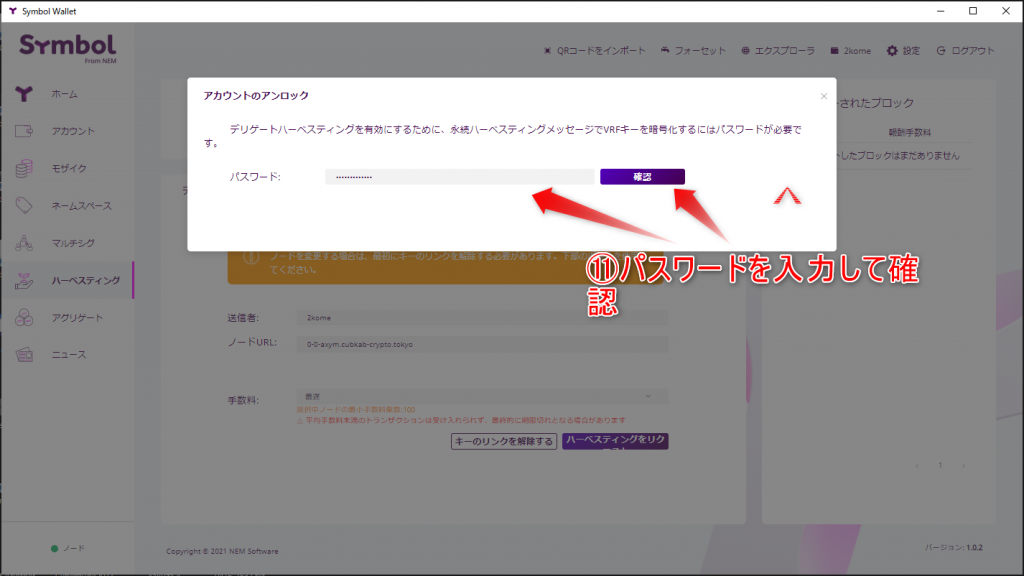
ハーベスト7
⑫ トランザクションの発行の為に再度パスワードを入力して確認をクリックする。
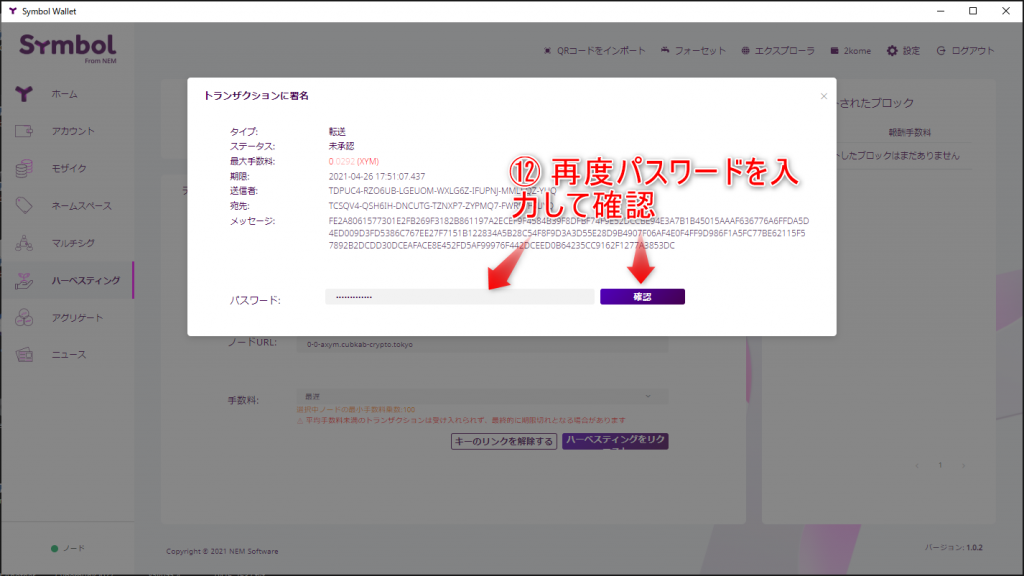
ハーベスト8
⑬ 右上にトランザクションの開始メッセージが表示されるので承認されるまで待つ(通常数分程度で承認される)
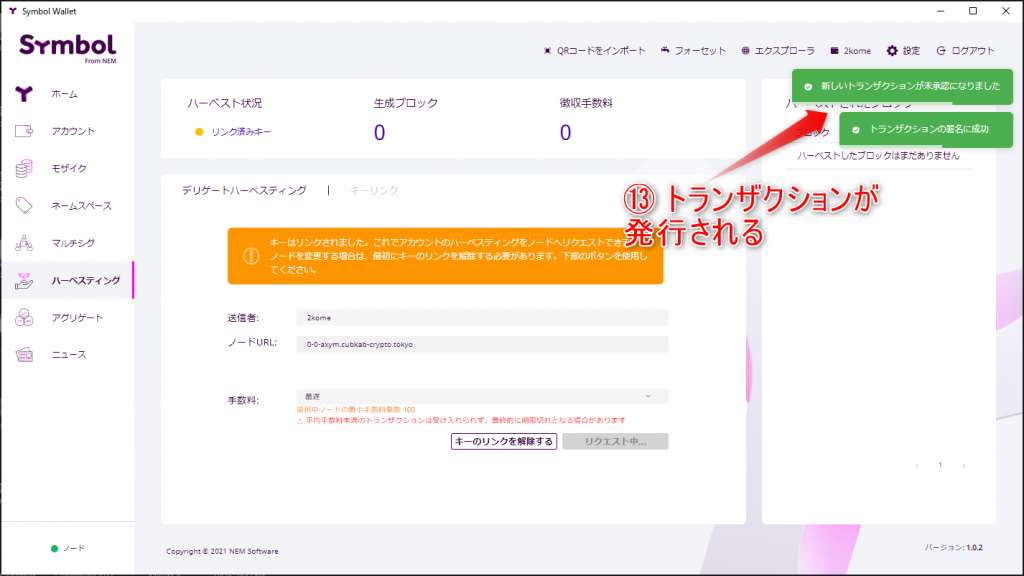
ハーベスト9
⑭ 右上にトランザクションの承認メッセージが出力され、ハーベスト状況が「有効」に変わる(有効化進行中の表示からしばらくしてから変わる)
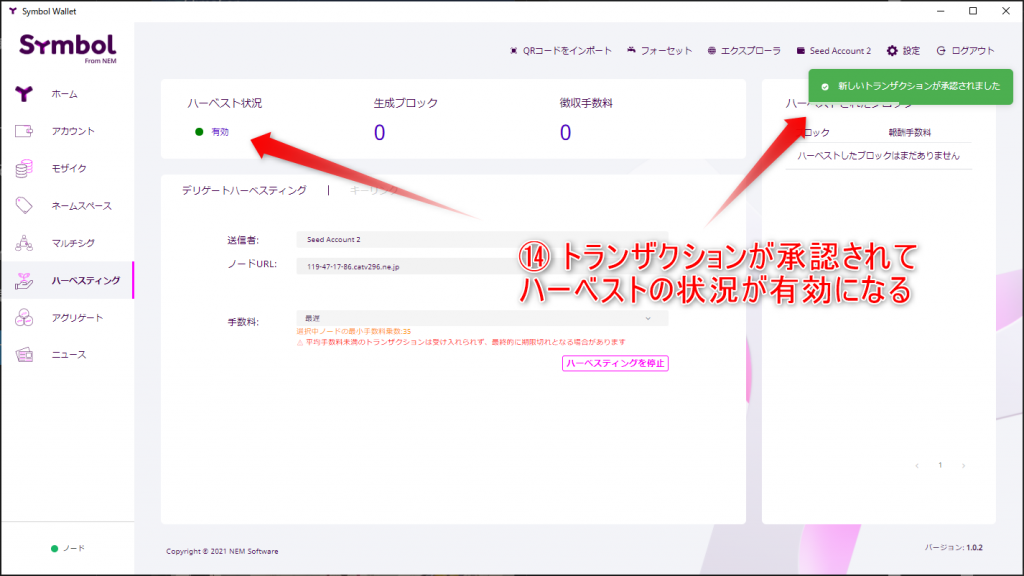
ハーベスト10
以上で、Symbolデスクトップウォレットの委任ハーベストの設定は終了です。
本当に設定できてるのか心配な人はこちらの「本当に委任できてるの?ノードに設定されているか確認してみる。」を参照してノード側の状態も確認してみましょう。
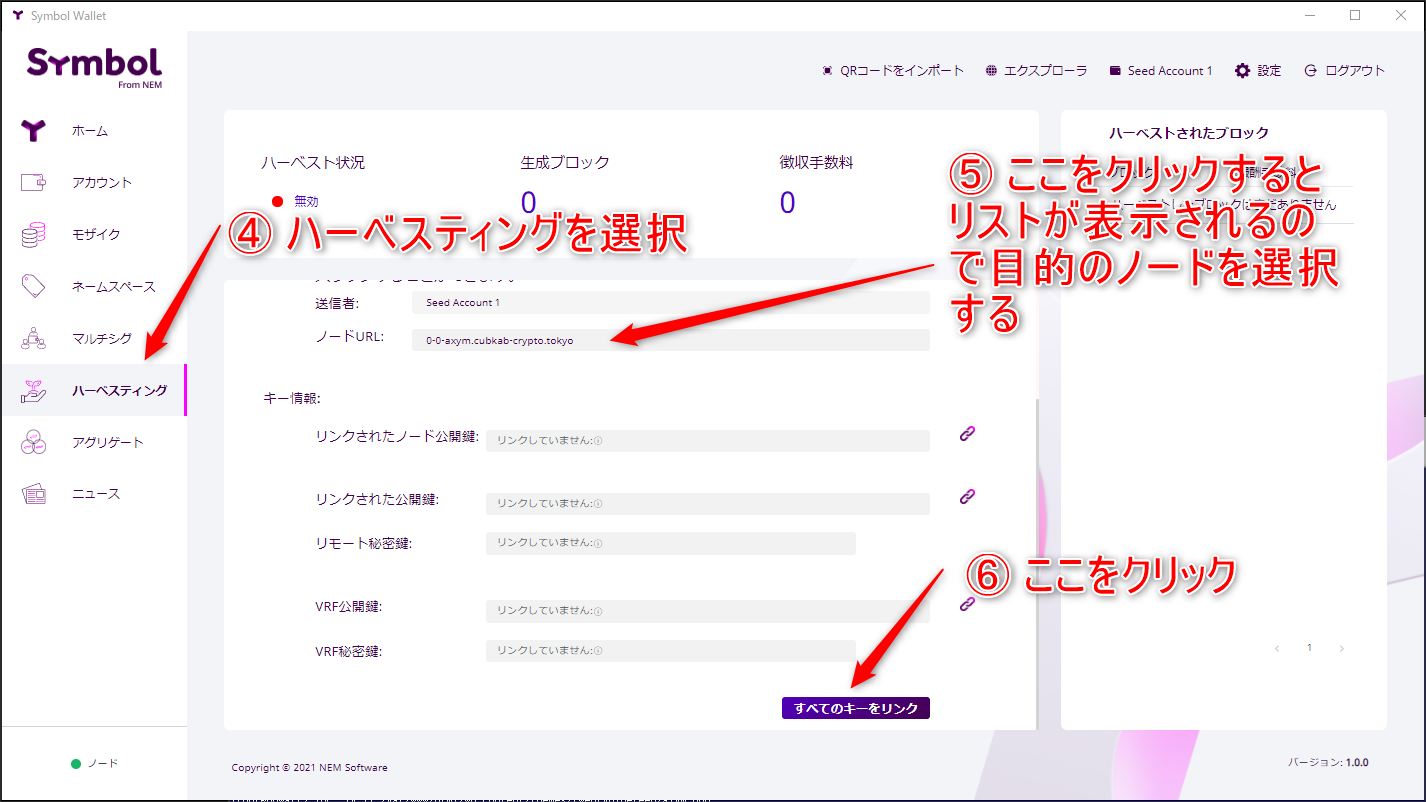
記事執筆時点で体感ですが、1万xym程度の保有量だと1月~2月間隔くらいかかるので、ハーベスト出来るまでじっくり待ちましょう。10万xym程度で2週間くらいかかると思います。
私の運営しているノードについての記事です。
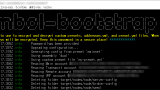
委任先の選び方について
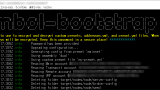
冒頭にも記載しましたが、最近ハーベスト設定をしている最中にアグリゲートボンデットを利用した詐欺行為が多発しています。
本手順以外の不明なトランザクションが来ても署名しないように気を付けてください。ハーベストの設定では自分自身が発生させたトランザクション以外は発生しません!!